Окружение Plasma 5 примечательно унификацией режимов работы интерфейса, использованием платформы KDE Frameworks 5 и библиотеки Qt 5, с применением OpenGL/OpenGL ES для ускорения отрисовки.
Разработчики дистрибутива Kubuntu объявили о решении задействовать по умолчанию новое окружение рабочего стола KDE Plasma 5 уже в следующем выпуске 15.04, который ожидается в апреле следующего года.
Установка Kubuntu Plasma 5 — Tech Preview в Kubuntu 14.10
Если у вас установлен последний стабильный релиз Kubuntu 14.10 Plasma 4 и вы решили обновить до Kubuntu Plasma 5 — Tech Preview, использующий в работе KDE Frameworks 5, то это можно сделать с помощью специального репозитория.
Для этого достаточно выполнить следующие команды в терминале:
sudo apt-add-repository ppa:kubuntu-ppa/next
sudo apt update
sudo apt install kubuntu-plasma5-desktop
sudo apt full-upgrade
По окончании установки закройте все приложения и перезагрузите компьютер следующей командой:
sudo reboot
Установка рабочего стола Kubuntu Plasma 5 — Tech Preview в Ubuntu 14.10
Для установки окружения рабочего стола Plasma 5 — Tech Preview в Ubuntu 14.10 выполните следующие команды:
sudo apt-add-repository ppa:kubuntu-ppa/next
sudo apt update
sudo apt install kubuntu-plasma5-desktop
А также необходимо установить русский язык для окружения KDE:
sudo apt install kde-l10n-ru
По окончании установки оболочки Plasma 5 в Ubuntu 14.10, завершите текущий сеанс и в окне входа в систему выберите Plasma:
Загрузить iso-образ Kubuntu 14.10 Plasma 5 — Tech Preview
Желающие загрузить iso-образ с Kubuntu 14.10 Plasma 5 — Tech Preview и установить его на виртуальную машину или отдельный раздел жёстеого диска, могут сделать это по одной из следующих ссылок:
Источник: http://www.kubuntu.org/news/kubuntu-14.10
Удачи.
Разработчики дистрибутива Kubuntu объявили о решении задействовать по умолчанию новое окружение рабочего стола KDE Plasma 5 уже в следующем выпуске 15.04, который ожидается в апреле следующего года.
Установка Kubuntu Plasma 5 — Tech Preview в Kubuntu 14.10
Если у вас установлен последний стабильный релиз Kubuntu 14.10 Plasma 4 и вы решили обновить до Kubuntu Plasma 5 — Tech Preview, использующий в работе KDE Frameworks 5, то это можно сделать с помощью специального репозитория.
Для этого достаточно выполнить следующие команды в терминале:
sudo apt-add-repository ppa:kubuntu-ppa/next
sudo apt update
sudo apt install kubuntu-plasma5-desktop
sudo apt full-upgrade
По окончании установки закройте все приложения и перезагрузите компьютер следующей командой:
sudo reboot
Установка рабочего стола Kubuntu Plasma 5 — Tech Preview в Ubuntu 14.10
Для установки окружения рабочего стола Plasma 5 — Tech Preview в Ubuntu 14.10 выполните следующие команды:
sudo apt-add-repository ppa:kubuntu-ppa/next
sudo apt update
sudo apt install kubuntu-plasma5-desktop
А также необходимо установить русский язык для окружения KDE:
sudo apt install kde-l10n-ru
По окончании установки оболочки Plasma 5 в Ubuntu 14.10, завершите текущий сеанс и в окне входа в систему выберите Plasma:
Загрузить iso-образ Kubuntu 14.10 Plasma 5 — Tech Preview
Желающие загрузить iso-образ с Kubuntu 14.10 Plasma 5 — Tech Preview и установить его на виртуальную машину или отдельный раздел жёстеого диска, могут сделать это по одной из следующих ссылок:
Источник: http://www.kubuntu.org/news/kubuntu-14.10
Удачи.


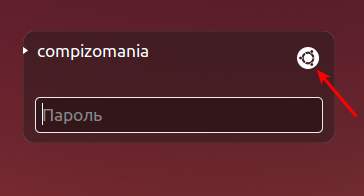

Заманчиво . Но мое железо и кубунту 14.04 не хочет тянуть нормально .
ОтветитьУдалить:-B
ОтветитьУдалитьУ меня linux mint 17
Удалитьhttp://itmages.ru/image/view/2095275/6319c03a
Удалить"Virginijus Tamonis5
ОтветитьУдалитьУ меня linux mint 17"
И че дальше?
Да ничего.Выполни команды и будет тебе плазма.
УдалитьСудя по скрину, ничего особо революционного не видно)))
ОтветитьУдалитьМне вообще kde нравилось пока в нём плазмы не было, первое моё знакомство с kde было в linux mandriva 2007, mandriva мне очень нравилась в те времена, но с каждым выпуском становилась всё хуже и хуже, как и kde. А ubuntu в те времена ещё не была достаточно хороша, для меня по крайней мере. Тёмные были времена :) .
ОтветитьУдалитьКстати я до сих пор в любой дистрибутив которым пользуюсь ставлю звуки входа - выхода мандривовские. Шикарные брутальные звуки.
ОтветитьУдалитьЕсли кому интересно, и захочет скачать то вот:
звук входа https://drive.google.com/file/d/0By5dj3jaQOeGbU5ST01vSnJ6TVE/view?usp=sharing
звук выхода https://drive.google.com/file/d/0By5dj3jaQOeGc18zRU1LbjQyU0k/view?usp=sharing
Как звук входа включить здесь описывалось, а как звук выхода, ? Поделитесь , если не трудно..
УдалитьЕсли в Ubuntu, то никак, по техническим причинам. Дело в том что при подаче сигнала на выключение \ перезагрузку одним из первых (если не самым первым) отключается звуковой сервер, и он просто не успеет проиграть звук. Говорю про DE Unity, про другие DE не знаю. В Mint 17 Cinnamon с этим проблем нет.
УдалитьМожно конечно создать скрипт, что бы он сначала проигрывал звук а потом выключал \ перезагружал (это уже 2 скрипта) компьютер.
УдалитьВ mint 17 cinnamon звуки реализованы не через вход \ выход из системы, а через вход \ выход из de. Система не выключится пока de не выключится, а de в свою очередь не выключится пока звук не проиграется. Как то так :).
УдалитьУ меня Минт17.1 Мате и Cinnamon 2.4. На входе есть, на выходе хотел установить звук "пока". Не идёт, однако
УдалитьСейчас перезагружусь в минт посмотрю, не помню сейчас уже как что делал.
УдалитьК сожалению именно сейчас не могу помочь, дочка что то наделала, не могу в минт загрузится, сейчас буду разбираться. 17 лет уже девушке, а всё ещё такие косяки наши частые гости :)
УдалитьНе страшно, просто было интересно...
УдалитьАлександр Сажнов как у тебя реализован звук входа ?
УдалитьВ общем не важно как, убирай. Файлы которые хочешь использовать могут лежать в принципе где угодно, но лучше всё таки положить их в системную папку /usr/share/mint-artwork-cinnamon/sounds . Формат .oga или .ogg. Открываешь Настройки --> Звук --> Звуковые эффекты
УдалитьКликаешь на название файла и выбираешь, кликнешь на треугольник и файл проиграется.
[im]http://4put.ru/pictures/max/1038/3189413.jpg[/im]
Nolik WOT Спасибо, разобрался..
УдалитьНе знаю как у вас а у меня пишет:
ОтветитьУдалитьНе удалось найти пакеты, содержащих «kubuntu-plasma5-desktop» в своём имени или описании
Куда капать?
привет народ! ай нид хелп!!! Удалил окружение рабочего стола плазма5, но остался рабочий стол плазма5, как его теперь еще удалить???
ОтветитьУдалить=Как удалить рабочий стол плазма5=
УдалитьВыполни эти команды:
sudo apt remove kubuntu-plasma5-desktop
sudo apt-get autoremove
спасибо
ОтветитьУдалитьне найден пакет, а при загрузке Ubuntu, там выбор Ubuntu и рабочий стол Plasma...
ОтветитьУдалитьУстанови Synaptic, открой его, введи в окно поиска Plasma и удали все пакеты, которые связаны с этим именем.
Удалить